
win10系统默认是没有照片查看器功能,右击图片。如图只有图片查看器等。
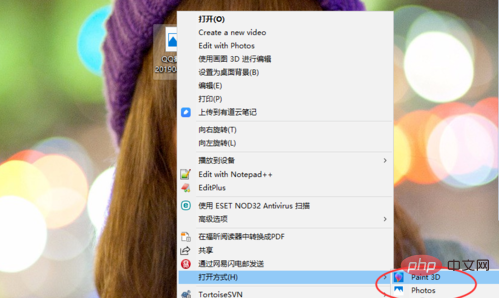
方法一:批处理添加查看器设置
打开一个记事本文件,输入以下内容:
Windows Registry Editor Version 5.00 ; Change Extension's File Type [HKEY_CURRENT_USER\Software\Classes\.jpg] @="PhotoViewer.FileAssoc.Tiff" ; Change Extension's File Type [HKEY_CURRENT_USER\Software\Classes\.jpeg] @="PhotoViewer.FileAssoc.Tiff" ; Change Extension's File Type [HKEY_CURRENT_USER\Software\Classes\.gif] @="PhotoViewer.FileAssoc.Tiff" ; Change Extension's File Type [HKEY_CURRENT_USER\Software\Classes\.png] @="PhotoViewer.FileAssoc.Tiff" ; Change Extension's File Type [HKEY_CURRENT_USER\Software\Classes\.bmp] @="PhotoViewer.FileAssoc.Tiff" ; Change Extension's File Type [HKEY_CURRENT_USER\Software\Classes\.tiff] @="PhotoViewer.FileAssoc.Tiff" ; Change Extension's File Type [HKEY_CURRENT_USER\Software\Classes\.ico] @="PhotoViewer.FileAssoc.Tiff"
然后保存文件格式,如图所有文件类型。后缀名是.bat。
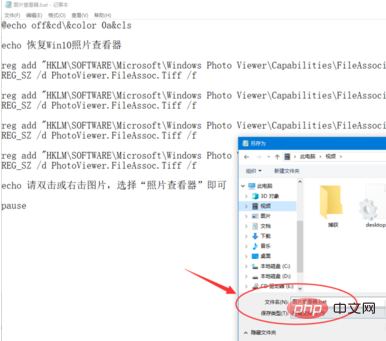
配置好之后,双击这个bat文件。(配图已经添加了,会提示警告)
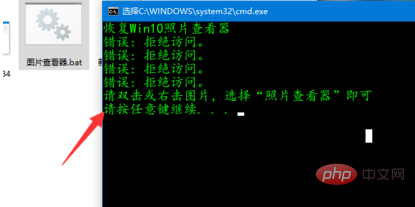
相关推荐:《常见问题》
方法2:修改注册表
如果以上方法不能导入,可以手动添加注册表。打开开始运行,输入regedit。
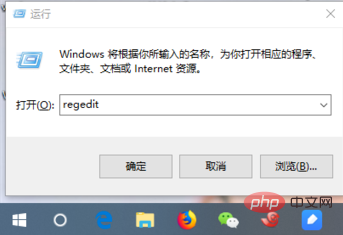
进入注册表之后,依次找到以下项目 HKEY_LOCAL_MACHINE\SOFTWARE\Microsoft\Windows Photo Viewer\Capabilities
\FileAssociations
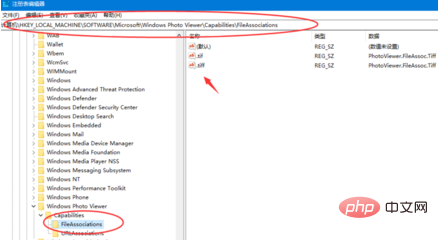
然后参考目前右侧有的图片项目,右击空白处新建一个值。
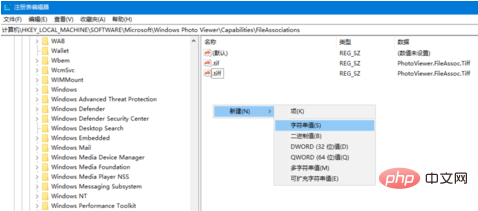
参考tiff格式,依次添加常见图片如:jpg、 jpep、bm、png等格式。
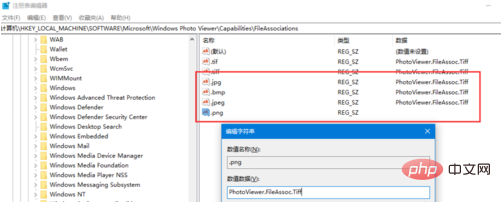
添加好之后,再次返回可以查看。win10的系统自动照片查看器已经有了。
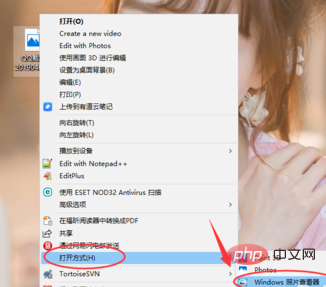
如图,打开图片可以使用照片查看器了。
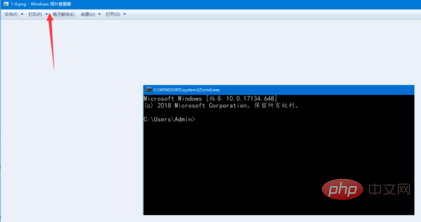
如果要把照片查看器作为默认的图片程序,可以右键点击图片,选择“打开方式”。
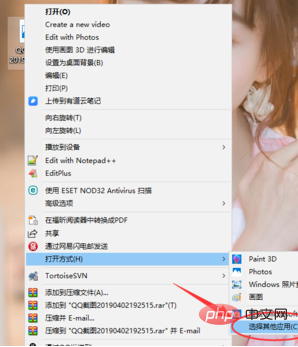
然后找到 “Windows 照片查看器”,勾选“始终使用此应用打开 。PNG文件”即可。
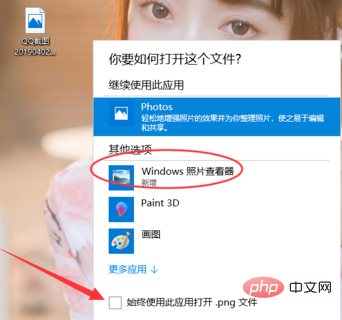
以上是win10照片查看器不见了怎么办的详细内容。更多信息请关注PHP中文网其他相关文章!




